- blogs:
- cles::blog
2013/02/24

Google+ ハングアウトでグループビデオ通話を試す

 google
google  tutorial
tutorial  teleconferencing
teleconferencing
普段の1対1のビデオ会議には Skype を使っていますが、Skype でグループビデオ通話をするためにはPremium アカウントを持っていなければなりません。
というわけで、何か複数人でビデオ会議ができるもの(かつ、無料のもの)はないかなぁと Twitter で発言してみたところ、いろいろな方に Google+ ハングアウト が良いと薦めていただいたので、さっそく試しみました。画面の共有もできるので、仕事の打ち合わせにはもってこいですね。
最大 10 人で顔を見ながらオンライン会議
お互いの顔を見ながらの方が、チームの共同作業もうまくいきます。ハングアウトでは、仕事を効率的にするアプリも提供されており、画面の内容を共有したり、Google ドキュメントで共同編集したり、プレゼンテーションや図を一緒に見たりすることができます。ハングアウトの [アプリケーションを追加] ボタンをクリックして、新しいアプリケーションを参照、追加するだけで、こうした機能を利用できます。ハングアウトに参加できないメンバーは、電話で招待することもできます。
以下、セットアップメモ。
† セットアップ方法
準備物はマイクとスピーカー、ウェブカメラがついたPCがあれば OK です。
Google+ にログインしてメニューからハングアウトを選択すると、初回(プラグイン未導入)時は下記のようなプラグイン導入画面が現れます。
画面の指示に従って、プラグインをインストールボタンををクリックします。
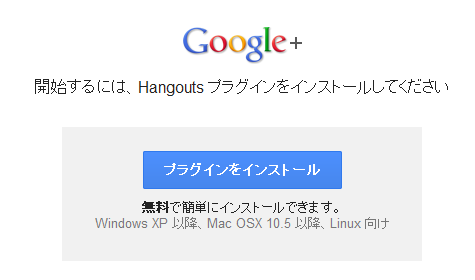
インストーラーが自動的に必要なソフトウェアをインストールします。

インストールが完了したことを確認して、閉じるをクリックします。
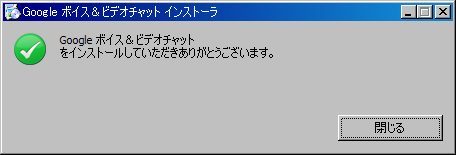
ハングアウトの画面が開いて、メンバーを招待すればすぐにグループビデオ通話が始まります。
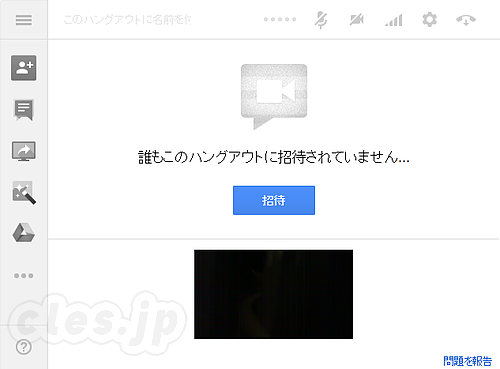
トラックバックについて
Trackback URL:
お気軽にどうぞ。トラックバック前にポリシーをお読みください。[policy]
このエントリへのTrackbackにはこのURLが必要です→https://blog.cles.jp/item/5610
Trackbacks
このエントリにトラックバックはありません
Comments
愛のあるツッコミをお気軽にどうぞ。[policy]
古いエントリについてはコメント制御しているため、即時に反映されないことがあります。
古いエントリについてはコメント制御しているため、即時に反映されないことがあります。
コメントはありません
Comments Form
コメントは承認後の表示となります。
OpenIDでログインすると、即時に公開されます。
OpenID を使ってログインすることができます。
サイト内検索
検索ワードランキング
へぇが多いエントリ
閲覧数が多いエントリ
1 . アーロンチェアのポスチャーフィットを修理(116129)
2 . 福岡銀がデマの投稿者への刑事告訴を検討中(114479)
3 . 年次の人間ドックへ(113691)
4 . 2023 年分の確定申告完了!(1つめ)(113283)
5 . 三菱鉛筆がラミーを買収(113159)
2 . 福岡銀がデマの投稿者への刑事告訴を検討中(114479)
3 . 年次の人間ドックへ(113691)
4 . 2023 年分の確定申告完了!(1つめ)(113283)
5 . 三菱鉛筆がラミーを買収(113159)
cles::blogについて
Referrers